
안녕하세요.
세상의 모든 것을 리뷰하는 남자
'IT리뷰돌이'입니다!
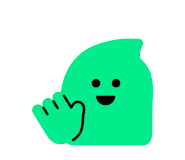
4월도 중순이 넘어가면서
만개했었던 꽃도 서서히 지고 있습니다!
한 낮기온이 25까지 올라갔지만
아직 아침 저녁으로는
서늘한 기운이 느껴지네요.
이럴 때 감기 걸리기 쉬우니
아침저녁으로 겉옷 잘 챙겨입으시고
감기 안걸리시기게
건강관리 잘하시길 바랍니다!
오늘도 계속 이어서
IT리뷰돌이의 IT꿀정보를 시리즈 컨텐츠
포스팅을 해보도록 하겠습니다.
리뷰돌이가 항상 드리는 말씀이지만
처음에 모르는 것은 당연합니다!
왜냐면 처음이니까요!
모른다고 부끄럽다고 알려고 하지않고
계속 머무는 것은 현명하지 못한것이지요
하지만 여러분은 이렇게
새로운 정보를 찾아온 분들이기때문에
대단하십니다!
그럼 오늘도 꿀팁을 알아보도록 할까요?
오늘의 주제는
바로
ppt를 pdf로 변환 방법입니다
ppt를 pdf로 변환 방법,2가지!
우리가 파워포인트 PPT를 저장할때
여러가지 문서의 형태로 저장을 하는데요!
기본적으르 PPT로 저장하지만
PDF나 JPG파일등으로
목적에 맞게 저장을 해주십니다!
오늘은 2가지
ppt를 pdf로 변환 방법알려드리겠습니다!
그럼
레츠~꼬우!
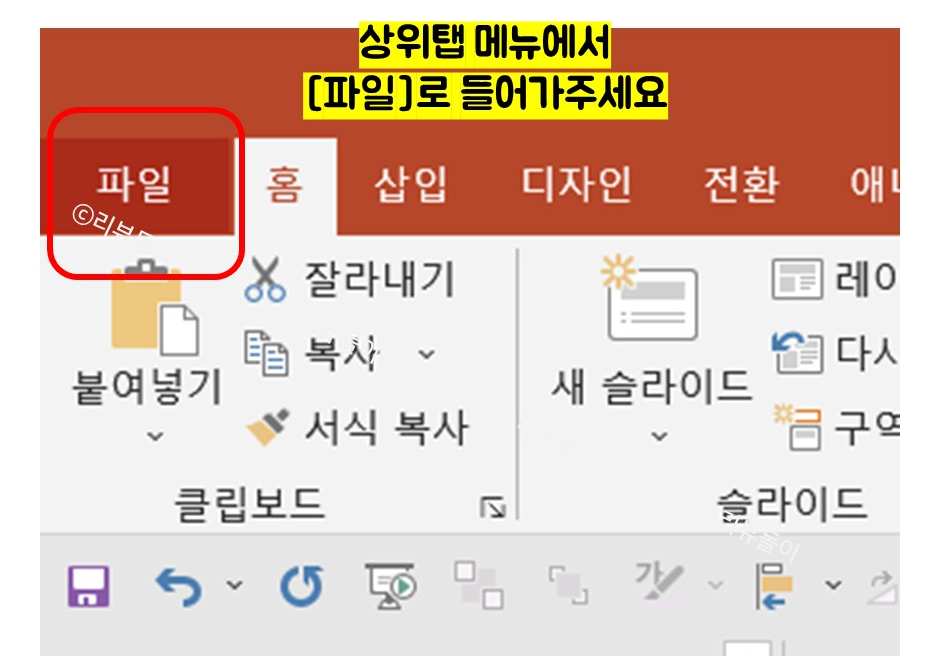
제일 먼저
상위 탭 메뉴에서
[ 파일 ]로
들어가주시길 바랍니다.
이 때 파워포인트 작업물은
작업이 다 완료된 상태여야합니다!
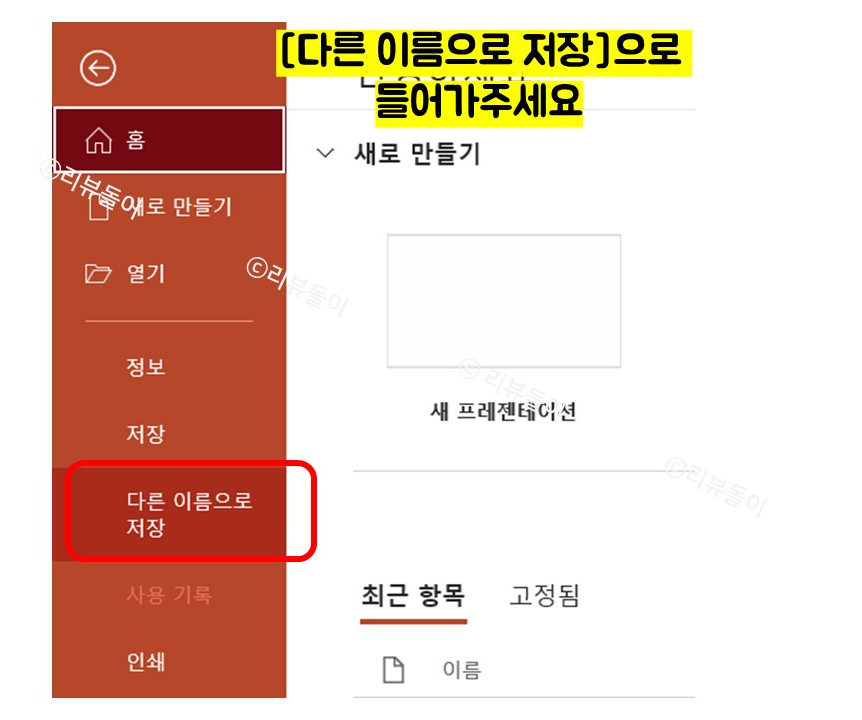
그리고
왼쪽에 있는 여러가지 중에
[다른 이름으로 저장]을 눌러주세요!
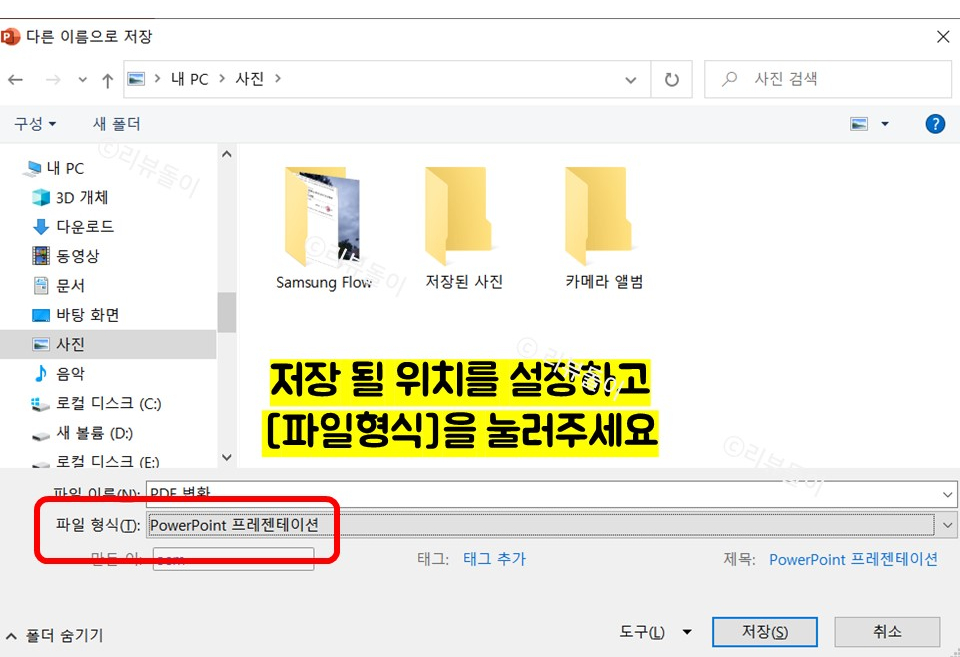
그럼 이런 창이 뜨는데요.
여기에서
저장할 위치를 정해주시고,
위와 같이 파일 형식을 눌러주세요!
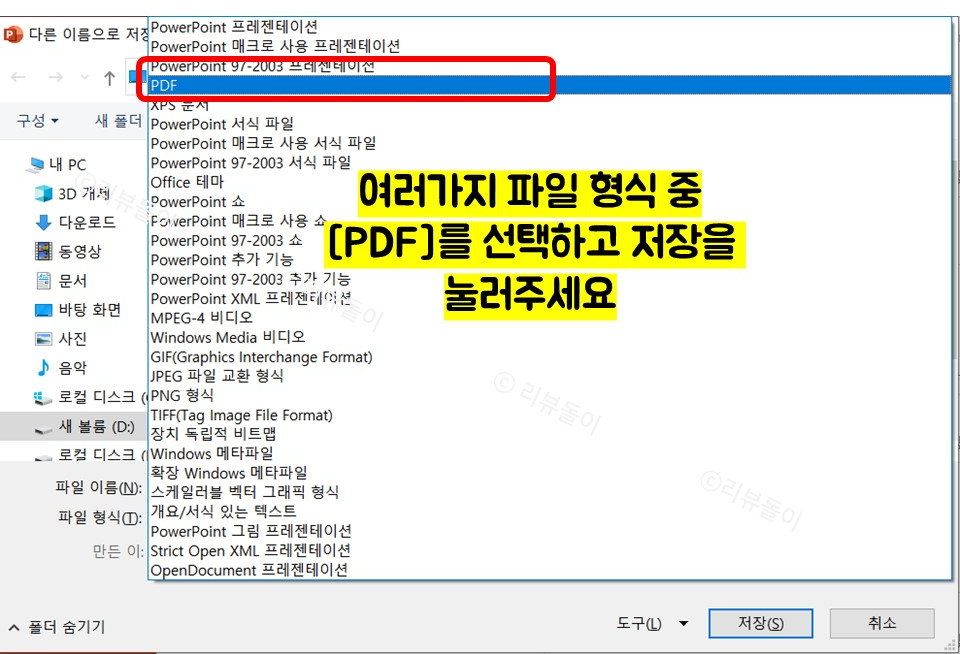
그리고 여러가지
파일 형식중에서
[PDF]를 찾아서 선택해주세요!
그러면
PPT를 PDF로 변환이 완료되어
저장이 됩니다!
두 번째
PPT를 PDF로 변환 저장하는 방법을
알아보도록 하겠습니다!
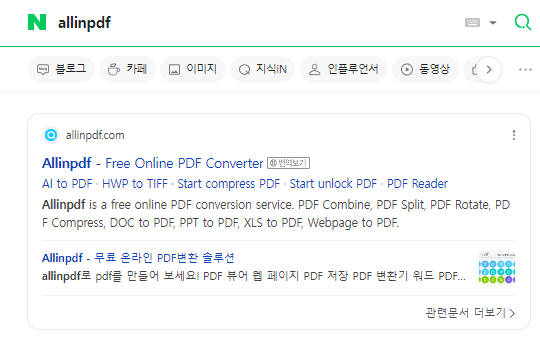
위와같이 인터넷 브라우저에서
' allinpdf '를
쳐주시고 들어가주세요!
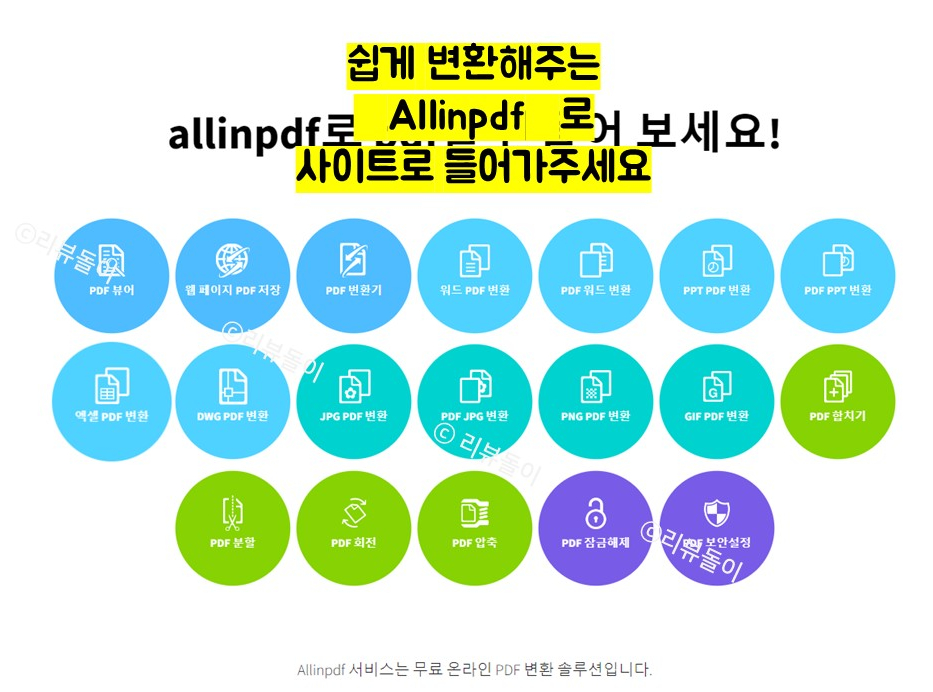
사이트에 들어가면
위와 같은 화면이 뜨는데요!
이웃님들
여기까지 잘 따라오셧죠?
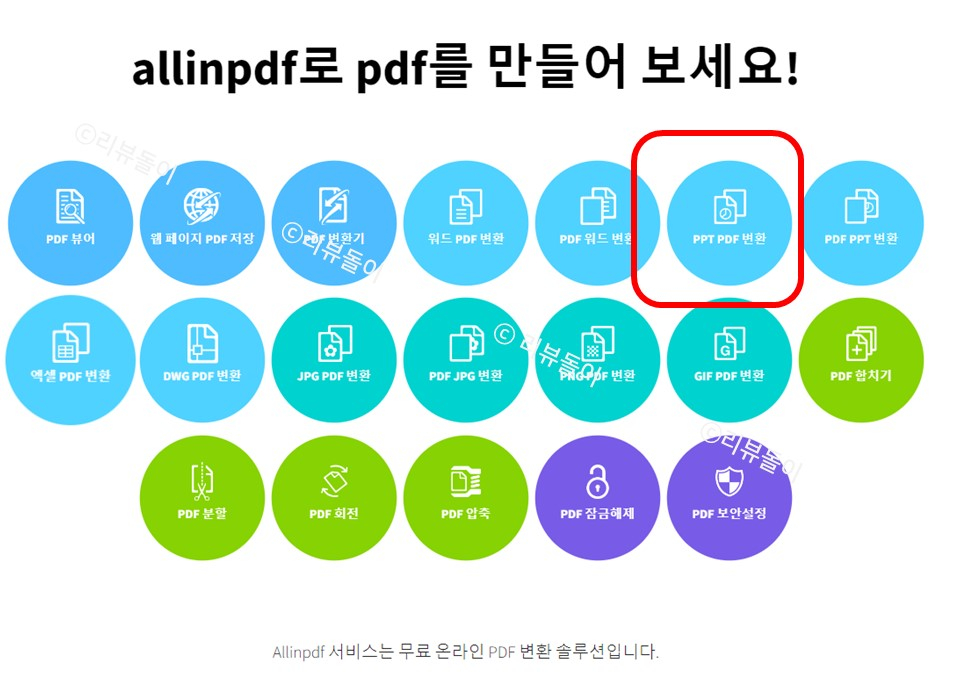
[PPT PDF 변환]을 찾아서
눌러주시길 바랍니다!
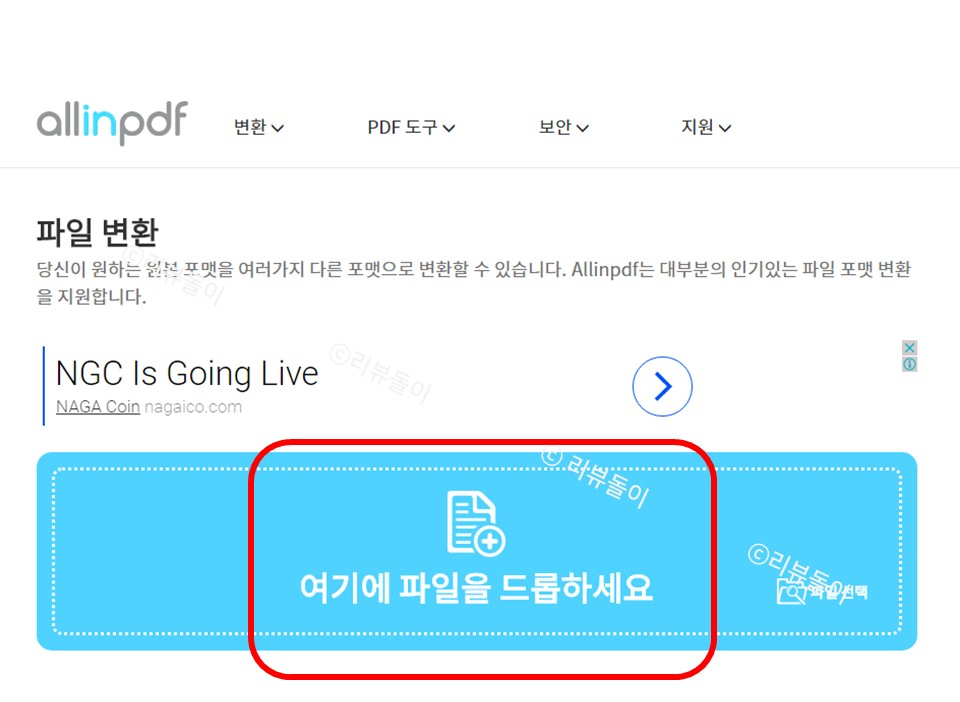
그리고
'여기에 파일을 드롭하세요'에
변환할 파일을 찾아서
넣어주시면 되는데요!
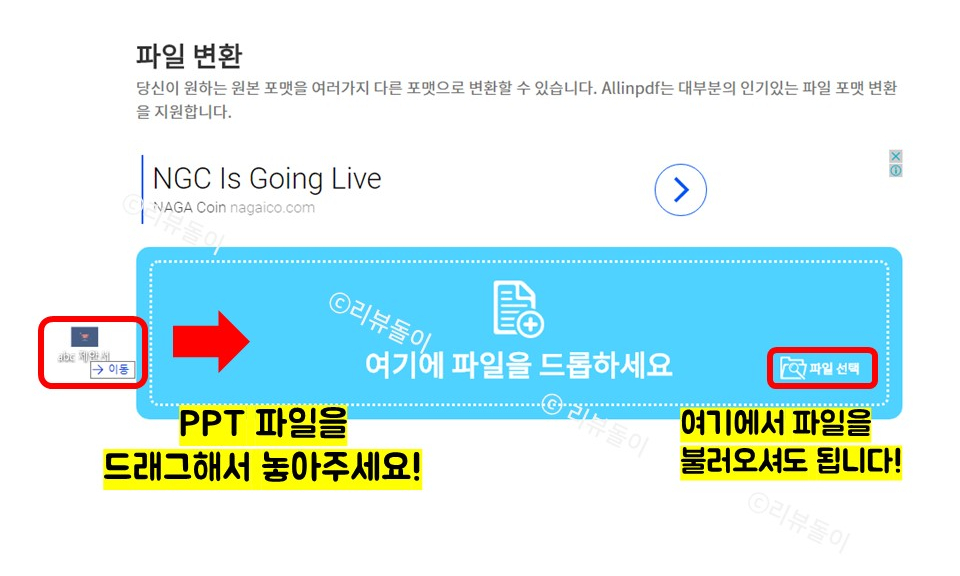
위와같이
변환할 PPT파일을 드래그해서
드롭해주시면 됩니다!
아니면
오른쪽 하단에 있는
[파일 선택]을 눌러서
변환할 PPT 파일을
선택 해주시면 됩니다!!
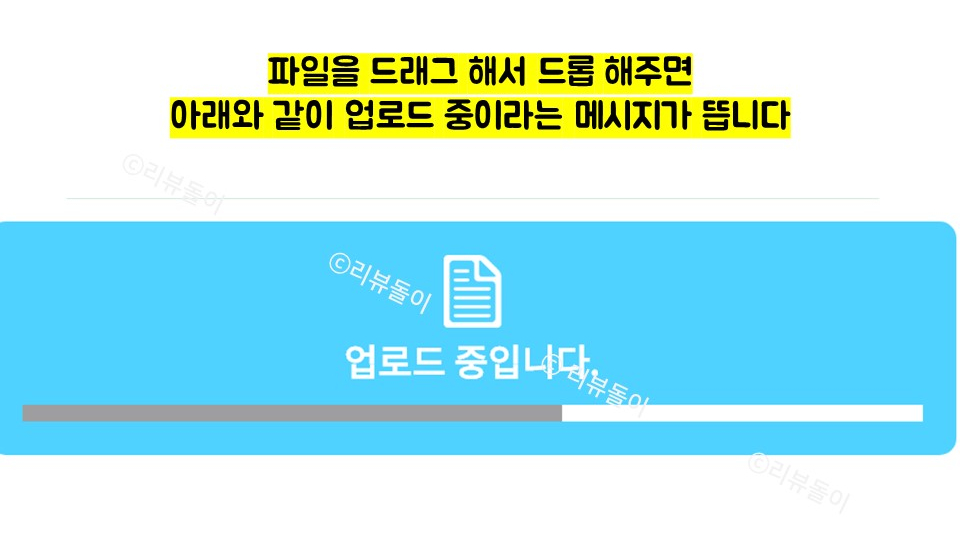
그러면 이렇게
'업로드 중입니다'라고 뜨면서
로딩 창이 나오는데요.
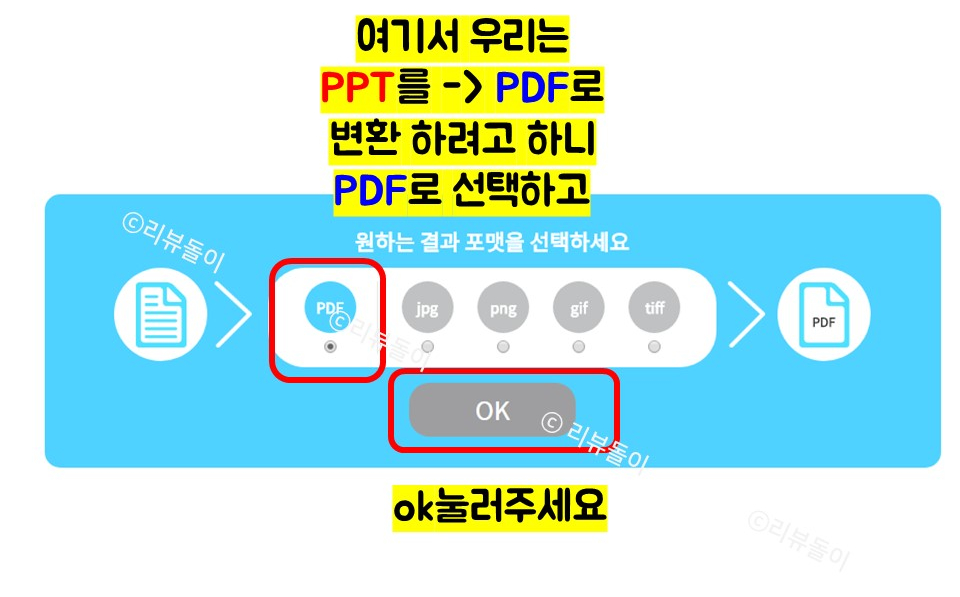
그 다음 변환할 포맷을
[PDF]로 선택하고
[OK]를 눌러주세요!
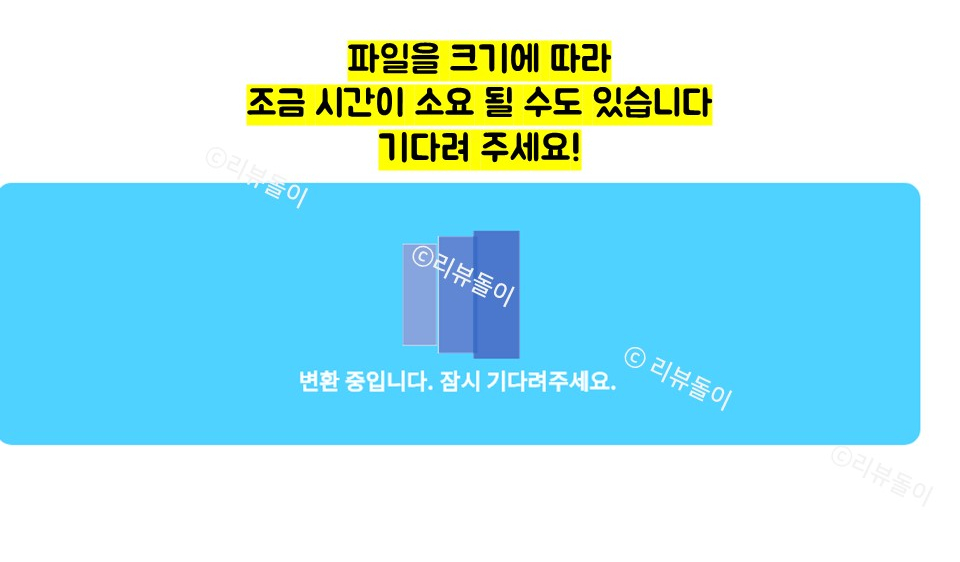
그럼 이렇게
'변환중입니다. 잠시 기다려주세요'라고
나오는데요.
PPT 파일의 용량(크기)에 따라서
조금 시간이 소요 될 수 있습니다.
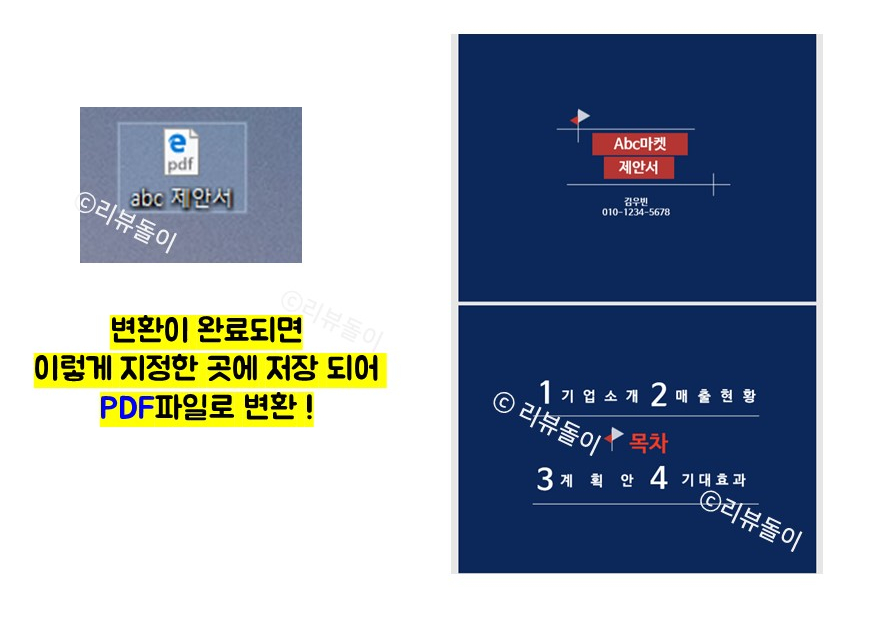
PDF 파일로 변환이 완료되면
이렇게 지정한 곳에 저장됩니다!
열어보시면 PDF로
잘 변환이 되었네요!
PPT를 PDF로 변환 하는 방법 하시면서
어려운 부분 있으셨나요?
어렵거나 막히신 부분 있으면
내용작성해서
아래 댓글로 남겨주시길 바랍니다.
제가 확인하는대로 답변드리도록 하겠습니다!
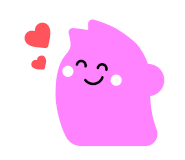
오늘 리뷰돌이와 함께한
ppt를 pdf로 변환 방법이 유익하셨다면
공감 버튼 ♥이나
댓글 하나 남겨주시면
계속 컨텐츠를 연재하는데 큰 도움이 됩니다!
오늘의 컨텐츠는 여기까지입니다.
여기에서 마무리 하도록 하겠습니다.
오늘도 행복한 하루 보내시길 바라면서
저는 다음 컨텐츠로 찾아 뵙겠습니다.
감사합니다.
IT전문 칼럼니스트
'IT리뷰돌이'의 다른 꿀정보도
보고가세요
▼▼▼▼▼▼▼▼▼▼
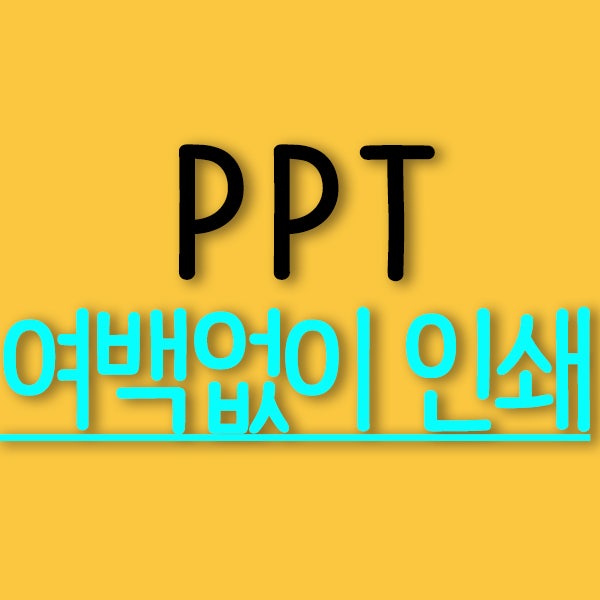
안녕하세요. 세상의 모든것을 리뷰하는 남자 'IT리뷰돌이'입니다! 어느 덧, 연휴둘째날이네요....
blog.korea-iphone.com

안녕하세요! 세상의 모든것을 리뷰하는 남자! '리뷰돌이'입니다 최근에 계속 파워포인트 관련 정...
blog.korea-iphone.com